1、Docker概述与安装
1、Docker概述
原文地址:https://docs.docker-cn.com/engine/docker-overview/#docker-engine
Docker是一个开发,集装,运行应用程序的开放平台。Docker使您可以将应用程序与基础架构分离,以便快速交付软件。使用Docker,您可以像管理应用程序一样管理基础架构。通过利用Docker的方法快速集装,测试和部署代码,您可以显着减少编写代码和在生产中运行代码之间的延迟。
2、Docker平台
Docker提供了在称为容器的松散隔离环境中打包和运行应用程序的功能。隔离和安全性允许您在给定主机上同时运行多个容器。容器是轻量级的,因为它们不需要管理程序的额外负载,而是直接在主机内核中运行。这意味着您可以在给定硬件组合上运行比使用虚拟机时更多的容器。您甚至可以在实际虚拟机的主机中运行Docker容器!
Docker提供工具和平台来管理容器的生命周期:
- 使用容器开发应用程序及其支持组件。
- 容器成为分发和测试应用程序的单元。
- 准备就绪后,将应用程序部署到生产环境中,作为容器或协调服务。无论您的生产环境是本地数据中心,云提供商还是两者的混合,这都是一样的。
3、Docker引擎
Docker Engine是一个C-S应用程序,包含以下主要组件:
server,是一种长时间运行的程序,称为守护程序进程(
dockerd命令)。一个REST API,它指定程序可以用来与守护进程通信并指示它做什么的接口。
命令行界面(CLI)客户端(
docker命令)。

CLI使用Docker REST API通过脚本或直接CLI命令控制Docker守护程序或与之交互。许多其他Docker应用程序使用底层API和CLI。
守护程序创建和管理Docker对象,例如镜像,容器,网络和卷。
- 注意:Docker是根据开源Apache 2.0许可证授权的。
4、我们使用Docker能干啥?
快速,一致地交付您的应用程序
Docker允许开发人员使用提供应用程序和服务的本地容器在标准化环境中工作,从而简化了开发生命周期。容器非常适合持续集成和持续开发(CI / CD)工作流程。
请考虑以下示例场景。
- 您的开发人员在本地编写代码并使用Docker容器与同事共享他们的工作。
- 他们使用Docker将他们的应用程序推入测试环境并执行自动和手动测试。
- 当开发人员发现错误时,他们可以在开发环境中修复它们,并将它们重新部署到测试环境中进行测试和验证。
- 测试完成后,获取客户的修复就像将更新的镜像推送到生产环境一样简单。
响应式部署和扩展
Docker基于容器的平台允许高度可移植的工作负载。Docker容器可以在开发人员的本地笔记本电脑上,在数据中心的物理或虚拟机上,在云提供商上,或在混合环境中运行。
Docker的可移植性和轻量级特性还可以轻松地动态管理工作负载,按照业务需求即时扩展或拆除应用程序和服务。
在相同的硬件上运行更多工作量
Docker轻巧而快速。它为基于管理程序的虚拟机提供了一种可行的,经济高效的替代方案,因此您可以使用更多的计算容量来实现业务目标。Docker非常适合高密度环境以及需要用更少资源完成更多工作的中小型部署。
5、Docker架构
Docker使用C-S架构。Docker 客户端与Docker 守护进程通信,后者负责构建,运行和分发Docker容器。Docker客户端和守护程序可以 在同一系统上运行,也可以将Docker客户端连接到远程Docker守护程序。Docker客户端和守护程序使用REST API,通过UNIX套接字或网络接口进行通信。
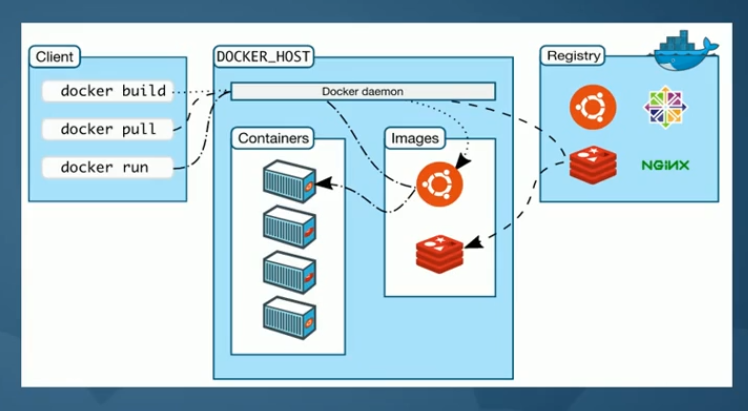
The Docker daemon(守护进程)
Docker守护程序(dockerd)侦听Docker API请求并管理Docker对象,如镜像,容器,网络和卷。守护程序还可以与其他守护程序通信以管理Docker服务。
The Docker client(客户端)
Docker client(docker)是许多Docker用户与Docker交互的主要方式。当您使用诸如此类的命令时docker run,客户端会将这些命令发送给它们dockerd,然后执行这些命令。该docker命令使用Docker API。Docker客户端可以与多个守护进程通信。
Docker registries(镜像仓库)
Docker仓库存储Docker镜像。Docker Hub和Docker Cloud是任何人都可以使用的公共仓库,Docker配置为默认在Docker Hub上查找镜像。您甚至可以运行自己的私有仓库。如果您使用Docker Datacenter(DDC),它包括Docker Trusted Registry(DTR)。
使用docker pull或docker run命令时,将从配置的仓库中提取所需的镜像。使用该docker push命令时,您的镜像将被推送到配置的镜像仓库。
Docker商店允许您购买和出售Docker镜像或免费分发。例如,您可以从软件供应商处购买包含应用程序或服务的Docker映像,并使用该映像将应用程序部署到测试,登陆和生产环境中。您可以通过提取新版本的映像并重新部署容器来升级应用程序。
Docker objects(对象)
使用Docker时,您将创建和使用镜像,容器,网络,卷,插件和其他对象。本节简要介绍其中一些对象。
镜像
一个镜像是一个带有指令的只读模板,它用于创建一个Docker容器。通常,镜像基于另一个镜像(基础镜像),并带有一些额外的自定义。例如,您可以构建基于镜像的ubuntu 镜像,但安装Apache Web服务器和应用程序,以及运行应用程序所需的配置详细信息。
您可以创建自己的镜像,也可以只使用其他人创建的镜像并在镜像仓库中发布。要构建自己的镜像,可以使用简单的语法创建Dockerfile,以定义创建镜像和运行镜像所需的步骤。Dockerfile中的每条指令都在镜像中创建一个镜像层。更改Dockerfile并重建镜像时,仅重建已更改的那些层。与其他虚拟化技术相比,这是使镜像如此轻量,小巧和快速的部分原因。
容器
容器是镜像的可运行实例。您可以使用Docker API或CLI创建,运行,停止,移动或删除容器。您可以将容器连接到一个或多个网络,将存储连接到它,甚至可以根据其当前状态创建新镜像。
默认情况下,容器与其他容器及其主机相对隔离。您可以控制容器的网络,存储或其他基础子系统与其他容器或主机的隔离程度。
容器由其镜像以及您在创建或运行它时提供给它定义的任何配置选项。当容器停止时,没有存储在持久化存储中的所有改变都会消失。
Example docker run command
以下命令运行ubuntu容器,以交互方式附加到本地命令行会话,然后运行/bin/bash。
$ docker run -i -t ubuntu /bin/bash
运行此命令时,会发生以下情况(假设您使用的是默认仓库配置):
如果您没有
ubuntu本地镜像,Docker会从您配置的仓库中提取镜像,就好像您已docker pull ubuntu手动运行一样。Docker创建一个新容器,就像您
docker create手动运行命令一样。Docker将读写文件系统分配给容器,作为其最后一层。这允许正在运行的容器在其本地文件系统中创建或修改文件和目录。
Docker创建了一个网络接口,用于将容器连接到默认网络,因为您没有指定任何网络选项。这包括为容器分配IP地址。默认情况下,容器可以使用主机的网络连接连接到外部网络。
Docker启动容器并执行
/bin/bash。由于容器以交互方式运行并连接到终端(由于-i和-t)标志,因此您可以使用键盘提供输入,并将输出记录到终端。键入
exit以终止/bin/bash命令时,容器会停止但不会被删除。您可以重新启动它或将其删除。
服务
服务允许您跨多个Docker守护程序扩展容器,这些守护程序一起作为具有多个管理器和工作程序的群组一起工作。swarm的每个成员都是Docker守护程序,并且守护进程都使用Docker API进行通信。服务允许您定义所需的状态,例如在任何给定时间必须可用的服务的副本数。默认情况下,服务在所有工作节点之间进行负载平衡。对于消费者来说,Docker服务似乎是一个单独的应用程序。Docker Engine支持Docker 1.12及更高版本中的swarm模式。
6、实现技术
Docker是用Go编写的,它利用Linux内核的几个功能来提供其功能。
Namespaces(系统隔离)
Docker使用一种称为namespaces提供隔离工作空间的技术来称为容器。当您运行容器时,Docker会为该容器创建一组namespaces。
这些命名空间提供了一隔离层。容器的每个方面都在一个单独的命名空间中运行,其访问权限仅限于该命名空间。
Docker Engine在Linux上使用以下命名空间:
pid命名空间:进程隔离(PID:进程ID)。net命名空间:管理网络接口(NET:网络)。ipc命名空间:管理访问IPC资源(IPC:进程间通信)。mnt命名空间:管理文件系统挂载点(MNT:Mount)。uts命名空间:隔离内核和版本标识符。(UTS:Unix Timesharing System)。
Control groups(资源控制)
Linux上的Docker Engine还依赖于另一种称为control groups(cgroups)的技术。cgroup将应用程序限制为特定的一组资源。control groups允许Docker Engine将可用的硬件资源共享给容器,并可选择强制执行限制和约束。例如,您可以限制特定容器的可用内存。
Union file systems
联合文件系统或UnionFS是通过创建层来操作的文件系统,使它们非常轻量和快速。Docker Engine使用UnionFS为容器提供构建块。Docker Engine可以使用多种UnionFS变体,包括AUFS,btrfs,vfs和DeviceMapper。
Container format
Docker Engine将namespaces,control groups和UnionFS组合到一个称为容器格式的包装器中。默认的容器格式是libcontainer。将来,Docker可以通过与BSD Jails或Solaris Zones等技术集成来支持其他容器格式。
7、Next steps
- 阅读有关安装Docker Engine的信息。
- 获得Docker入门 教程的实践经验。
- 查看Docker Engine用户指南中的示例和深入讨论主题 。
8、Docker安装
docker支持架构
Docker 的安装和使用有一些前提条件,主要体现在体系架构和内核的支持上。
对于体系架构,除了 Docker 一开始就支持的 X86-64 ,其他体系架构的支持则一直在不断地完善和推进中。
docker版本
Docker 分为 CE 和 EE 两大版本。CE 即社区版,免费支持周期 7 个月;EE 即企业版,强调安全,付费使用,支持周期 24 个月。
我们在安装前可以参看官方文档获取最新的 Docker 支持情况,官方文档在这里:https://docs.docker.com/install/。
docker内核支持检测
Docker 对于内核支持的功能,即内核的配置选项也有一定的要求(比如必须开启 Cgroup 和 Namespace 相关选项,以及其他的网络和存储驱动等)。
Docker 源码中提供了一个检测脚本来检测和指导内核的配置,脚本链接在这里:https://raw.githubusercontent.com/docker/docker/master/contrib/check-config.sh。
在满足前提条件后,安装就变得非常的简单了。
卸载老版本
由于 Docker-CE 支持 64 位版本的 CentOS 7 ,并且要求内核版本不低于 3.10,首先我们需要卸载掉旧版本的 Docker:
- $ sudo yum remove docker docker-client docker-client-latest docker-common \
docker-latest docker-latest-logrotate \
docker-logrotate docker-selinux docker-engine-selinux docker-engine
关闭防火墙和selinux
- systemctl stop firewalld
- systemctl disable firewalld
- getenfore
停用防火墙和禁止开机启动,且关闭selinux。
安装依赖包
- $ sudo yum install -y yum-utils device-mapper-persistent-data lvm2
安装yum源
- yum-config-manager \
- --add-repo \
- https://download.docker.com/linux/centos/docker-ce.repo
安装 DOCKER CE版本
- $ sudo yum install docker-ce
查看docker信息
- [root@localhost ~]# docker info
- Containers: 2
- Running: 2
- Paused: 0
- Stopped: 0
- Images: 4
- Server Version: 18.09.0
- Storage Driver: overlay2
- Backing Filesystem: extfs
- Supports d_type: true
- Native Overlay Diff: true
- Logging Driver: json-file
- Cgroup Driver: cgroupfs
- Plugins:
- Volume: local
- Network: bridge host macvlan null overlay
- Log: awslogs fluentd gcplogs gelf journald json-file local logentries splunk syslog
- Swarm: inactive
- Runtimes: runc
- Default Runtime: runc
- Init Binary: docker-init
- containerd version: c4446665cb9c30056f4998ed953e6d4ff22c7c39
- runc version: 4fc53a81fb7c994640722ac585fa9ca548971871
- init version: fec3683
- Security Options:
- seccomp
- Profile: default
- Kernel Version: 3.10.0-693.el7.x86_64
- Operating System: CentOS Linux 7 (Core)
- OSType: linux
- Architecture: x86_64
- CPUs: 4
- Total Memory: 3.702GiB
- Name: localhost.localdomain
- ID: B6DC:4GR2:YPOR:YXZ4:XYAV:HGJD:MDGW:BFPP:ET4I:GWNL:6QGB:CCJG
- Docker Root Dir: /var/lib/docker
- Debug Mode (client): false
- Debug Mode (server): false
- Registry: https://index.docker.io/v1/
- Labels:
- Experimental: false
- Insecure Registries:
- 127.0.0.0/8
- Registry Mirrors:
- http://f1361db2.m.daocloud.io/
- Live Restore Enabled: false
- Product License: Community Engine
配置镜像加速器
- curl -sSL https://get.daocloud.io/daotools/set_mirror.sh | sh -s http://f1361db2.m.daocloud.io
docker启动失败解决方法
- [root@VM_0_2_centos src]# systemctl start docker
- Job for docker.service failed because the control process exited with error code. See "systemctl status docker.service" and "journalctl -xe" for details.
查看错误日志:
- [root@VM_0_2_centos src]# journalctl -xe
- -- Unit session-3268832.scope has finished starting up.
- --
- -- The start-up result is done.
- Jul 06 07:48:01 VM_0_2_centos systemd[1]: Started Session 3268833 of user root.
- -- Subject: Unit session-3268833.scope has finished start-up
- -- Defined-By: systemd
- -- Support: http://lists.freedesktop.org/mailman/listinfo/systemd-devel
- --
- -- Unit session-3268833.scope has finished starting up.
- --
- -- The start-up result is done.
- Jul 06 07:48:01 VM_0_2_centos CROND[16180]: (root) CMD (/usr/local/gse/agent/bin/gsectl watch)
- Jul 06 07:48:01 VM_0_2_centos CROND[16181]: (root) CMD (/usr/local/qcloud/stargate/admin/start.sh > /dev/null 2>&1 &)
- Jul 06 07:48:01 VM_0_2_centos systemd[1]: start request repeated too quickly for docker.service
- Jul 06 07:48:01 VM_0_2_centos systemd[1]: Failed to start Docker Application Container Engine.
- -- Subject: Unit docker.service has failed
- -- Defined-By: systemd
- -- Support: http://lists.freedesktop.org/mailman/listinfo/systemd-devel
- --
- -- Unit docker.service has failed.
- --
- -- The result is failed.
- Jul 06 07:48:01 VM_0_2_centos systemd[1]: Unit docker.socket entered failed state.
- Jul 06 07:48:01 VM_0_2_centos systemd[1]: docker.service failed.
- Jul 06 07:48:01 VM_0_2_centos postfix/pickup[11032]: 93B4D6C26C: uid=0 from=<root>
- Jul 06 07:48:01 VM_0_2_centos postfix/cleanup[12516]: 93B4D6C26C: message-id=<20190705234801.93B4D6C26C@VM_0_2_centos.localdomain>
- Jul 06 07:48:01 VM_0_2_centos postfix/qmgr[2094]: 93B4D6C26C: from=<root@VM_0_2_centos.localdomain>, size=810, nrcpt=1 (queue active
- Jul 06 07:48:01 VM_0_2_centos postfix/local[12517]: 93B4D6C26C: to=<root@VM_0_2_centos.localdomain>, orig_to=<root>, relay=local, de
- Jul 06 07:48:01 VM_0_2_centos postfix/cleanup[12516]: 958776C270: message-id=<20190705234801.958776C270@VM_0_2_centos.localdomain>
- Jul 06 07:48:01 VM_0_2_centos postfix/bounce[10699]: 93B4D6C26C: sender non-delivery notification: 958776C270
- Jul 06 07:48:01 VM_0_2_centos postfix/qmgr[2094]: 958776C270: from=<>, size=2801, nrcpt=1 (queue active)
- Jul 06 07:48:01 VM_0_2_centos postfix/qmgr[2094]: 93B4D6C26C: removed
- Jul 06 07:48:01 VM_0_2_centos postfix/local[12517]: 958776C270: to=<root@VM_0_2_centos.localdomain>, relay=local, delay=0, delays=0/
- Jul 06 07:48:01 VM_0_2_centos postfix/qmgr[2094]: 958776C270: removed
- Jul 06 07:48:02 VM_0_2_centos sshd[16160]: Invalid user felix from 51.38.57.78
- Jul 06 07:48:02 VM_0_2_centos sshd[16160]: input_userauth_request: invalid user felix [preauth]
- Jul 06 07:48:02 VM_0_2_centos sshd[16160]: pam_unix(sshd:auth): check pass; user unknown
- Jul 06 07:48:02 VM_0_2_centos sshd[16160]: pam_unix(sshd:auth): authentication failure; logname= uid=0 euid=0 tty=ssh ruser= rhost=5
- Jul 06 07:48:03 VM_0_2_centos sshd[16160]: Failed password for invalid user felix from 51.38.57.78 port 45756 ssh2
- Jul 06 07:48:04 VM_0_2_centos sshd[16160]: Received disconnect from 51.38.57.78: 11: Bye Bye [preauth]
- You have mail in /var/spool/mail/root
错误原因:xfsprogs 版本太低
解决方法:
- yum update xfsprogs
再次启动docker服务,成功。
- root@VM_0_2_centos src]# systemctl start docker
- [root@VM_0_2_centos src]# ps xau|grep docker
- root 17203 3.8 0.2 1040056 60512 ? Ssl 07:52 0:00 /usr/bin/dockerd -H fd:// --containerd=/run/containerd/containerd.sock
1、Docker概述与安装的更多相关文章
- docker概述和安装及基本操作
一:概述 Docker 是一个开源的应用容器引擎,让开发者可以打包他们的应用以及依赖包到一个可移植的容器中,然后发布到任何流行的Linux机器或Windows 机器上,也可以实现虚拟化,容器是完全使用 ...
- docker概述和安装
一:概述 Docker 是一个开源的应用容器引擎,让开发者可以打包他们的应用以及依赖包到一个可移植的容器中,然后发布到任何流行的Linux机器或Windows 机器上,也可以实现虚拟化,容器是完全使用 ...
- docker概述与安装及运行容器
传统虚拟化 传统虚拟化步骤 1.安装虚拟化软件以及虚拟化的管理软件 2.创建虚拟机 3.给虚拟机安装os 4.在虚拟机内部不是应用(http.db之类的应用) 传统虚拟化的特点 1.VM与VM之间是完 ...
- Docker系列(一)Docker概述,核心概念讲解,安装部署
部分内容参考链接: Docker实战总结(非常全面,建议收藏) 一. Docker概述 Docker是一个开源的应用容器引擎(基于Go语言开发),让开发者可以打包他们的应用以及依赖包到一个可移植的容器 ...
- docker概述及基础操作
docker概述 容器技术已经成为应用程序封装和交付的核心技术容器技术的核心有以下几个内核组成CGroups-资源管理NamsSpace-进程管理SElinux-安全 由于是在物理机上实施隔离,启动一 ...
- Docker - ubuntu 镜像安装网络工具
概述 给 ubuntu 镜像, 安装一些基本的网络工具 背景 尝试学习的时候, 需要检测网络的连通性 没有这些工具, 绕了不少弯路 工具们 ping ip a 环境 docker 18.09 ubun ...
- Docker(一)Docker概述
Docker概述 概述 Docker是供开发人员和系统管理员 使用容器构建,运行和共享应用程序的平台.使用容器来部署应用程序称为容器化.容器不是新的,但用于轻松部署应用程序的容器却是新的. 容器化越来 ...
- 1.k8s概述、安装、名词解释、资源清单
一.k8s概述 1.简介 Kubernetes是一个开源的,用于管理云平台中多个主机上的容器化的应用,Kubernetes的目标是让部署容器化的应用简单并且高效(powerful),Kubernete ...
- docker 介绍及安装操作
docker 介绍及安装操作 1.docker概述 2.docker安装及操作 1.docker概述: Docker是一个开源的应用容器引擎,基于go语言开发并遵循了apache2.0协议开源 是在L ...
随机推荐
- Ionic 启动及应用图标
1.在项目的根目录下创建resources文件夹. 2.在文件夹中都放入icon.png(应用图标,最小192x192px,不带圆角),splash.png(启动屏幕,最小2208x2208px,中间 ...
- Prometheus Node_exporter 详解
Basic CPU / Mem / Disk Info https://www.cnblogs.com/qianyuliang/p/10479515.html Basic CPU / Mem / Di ...
- python之demo2----改编自python官方提供的turtle_yinyang.py画阴阳的demo
""" 执行 python -m turtledemo 命令查看系统内置demo的源码 绘制:需要通过import turtle引入绘制图形库turtle库 改编自pyt ...
- InfoPath读取List到重复表
标题设置好了 添加一个按钮 更改ID 点击编写代码 然后添加引用 并更改下域的名字 添加如下代码 public void LoadBtn_Clicked(object sender, Clicked ...
- javascript中注册和移除事件的4种方式
对于html中的一些元素注册事件的方式有多种 第一种: 复制代码代码如下: <script> function test() { alert("OK"); } < ...
- 【转】Spring学习---Spring 学习总结
什么是Spring ? Spring是一个开源框架,Spring是于2003 年兴起的一个轻量级的Java 开发框架,由Rod Johnson在其著作Expert One-On-One J2EEDev ...
- extern “C”的作用详解
extern "C"的主要作用就是为了能够正确实现C++代码调用其他C语言代码.加上extern "C"后,会指示编译器这部分代码按C语言的进行编译,而不是C+ ...
- Linux运维之——每日小技巧,使用awk命令截取每行的指定列数据
获取/etc/passwd目录下的UID值小于10的数,并输出第一.三列 [root@:vg_adn_tidbCkhsTest:172.31.30.62 ~]#cat /etc/passwd | aw ...
- Django有关的所有命令
1. Django的安装 pip install django ==1.11.11 pip install -i yuan django==1.11.11 2. 创建项目 django-admin s ...
- 阿里八八Alpha阶段Scrum(8/12)
今日进度 叶文滔: 已经成功解决兼容性问题,目前正在嵌入多级按钮API,预计明天可以完成 王国超: 今天终于debug了,被卡了几天的fragment嵌套listview终于成功了 俞鋆: 研究了一下 ...
